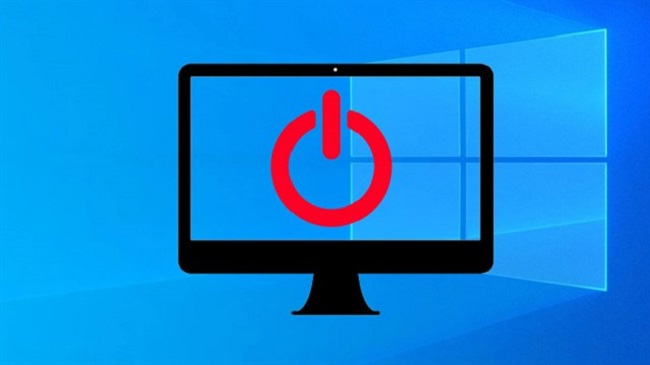
Để shutdown, restart, logoff, hibernate bằng lệnh trên Command Prompt thì chúng ta sẽ sủ dụng các lệnh sau đây:
Sử dụng lệnh hẹn giờ để tắt máy, khởi động lại máy…
1. Cách đặt lệnh
Đầu tiên, bạn có thể hẹn giờ để thực hiện lệnh shutdown như sau:
shutdown –“Lệnh-cần-dùng” –t “Thời-gian-tính-bằng-giây”
Trong đó thì “Lệnh-cần-dùng” ta có các lệnh sau:
Ví dụ bây giờ mình muốn hẹn giờ tắt máy sau 1 tiếng thì ta sẽ dùng lệnh sau:
shutdown –s –t 3600
(3600 giây = 1 giờ)
Tương tự như vậy, bạn có thể hẹn giờ khởi động lại máy bằng lệnh sau:
shutdown –r –t 3600
Lưu ý: Nếu bạn chỉ thêm tham số -t nhưng không thêm thời gian thì mặc định Windows sẽ hẹn giờ là 30 giây.
VD: nếu mình dùng lệnh shutdown –s –t và không thêm thời gian ở đằng sau thì mặc định, máy tính sẽ tự động tắt sau 30 giây.
2. Cách hủy lệnh
Trong trường hợp bạn không muốn thực thi lệnh đã đặt trước đó nữa thì bạn có thể sử dụng lệnh bên dưới để hủy bỏ lệnh đã đặt. Bạn sử dụng lệnh sau:
shutdown –a
Sau khi thực thi, Windows sẽ có thông báo hủy bỏ.
Lưu ý: Lệnh hẹn giờ không có tác dụng với lệnh Logoff (l) nha các bạn.
Lệnh vào BIOS trong lần khởi động tiếp theo
Bạn không biết cách để vào BIOS vì nó liên quan đến kỹ thuật? Bạn có thể sử dụng lệnh trong CMD để làm điều này một cách vô cùng đơn giản.
Ta chỉ việc thêm tham số -fw vào lệnh shutdown để lần khởi dộng tiếp theo sẽ tự động vào BIOS. Cụ thể hơn thì lệnh đầy đủ sẽ như sau:
shutdown –r -fw –t 60
Với lệnh này thì máy sẽ khởi động lại trong vòng 60 giây và sẽ truy cập vào BIOS khi khởi động lại.
Lưu ý: Để sử dụng lệnh này thì các bạn cần mở CMD bằng quyền Admin nhé !
Để hủy bỏ lệnh và lần khởi động tiếp theo sẽ vào Windows bình thường thì bạn hãy dùng lệnh:
shutdown –fw -a
Lệnh kích hoạt Fast Startup (khởi động nhanh)
Mặc định khi tắt máy bằng lệnh shutdown thì tính năng Fast Startup sẽ không được kích hoạt, cho dù nó có đang được kích hoạt ở trong Power Options đi chăng nữa.
Để có thể sử dụng được tính năng Fast Startup thì ta chỉ việc thêm tham số -hybrid đằng sau tham số -t. Ví dụ:
shutdown -s -t -3600 -hybrid
Lưu ý: Bắt buộc phải thêm tham số -s và không thể sử dụng cho các tham số khác như –h, -r,… bởi vì Fast Startup chỉ có tác dụng khi tắt máy.
Lệnh tắt máy ngay lập tức trong CMD
Lệnh này lập tức tắt máy ngay sau khi được thực thi:
shutdown –p
Lệnh bắt buộc tắt hoặc khởi động lại máy
Nếu bạn quên lưu một file nào đó mà bạn đang làm dở, hoặc một tiến trình nào đó vẫn đang chạy thì khi tắt máy, Windows sẽ xuất hiện bảng thông báo sau và ngăn việc tắt máy lại:
Thông thường, ta chỉ việc bấm Shutdown anyway là tắt máy được. Tuy nhiên, ta có cách để bỏ qua luôn thông báo này bằng cách thêm tham số -f khi dùng lệnh shutdown.
Cụ thể như sau:
shutdown -p -f
Lệnh tắt máy tính từ xa
Thay vì sử dụng hộp thoại ở trên thì các bạn cũng có thể dùng lệnh trực tiếp trong Command Prompt bằng lệnh sau:
shutdown –m \\”Tên máy tính hoặc tên IP” –s (-h, -r) –t 0
Tất nhiên là các máy tính đã liên kết với nhau trong cùng mạng LAN nha các bạn. Và một lưu ý nữa là lệnh trên không thể dùng để Logoff máy tính từ xa.
Vâng trên đây là một số thủ thuật để các bạn Shutdown hoặc Restart máy bằng lệnh trong CMD. Rất hay phải không nào, chúc các bạn thành công.
Theo Blogchiasekienthuc